Una guida rapida al debug di WordPress
Pubblicato: 2020-06-22
Ultimo aggiornamento - 8 luglio 2021
Il tuo sito web è la prima fonte di impressioni per l'utente. Quindi, è una situazione di make or break. Può trasformare l'utente nel tuo cliente o può rendere il tuo utente, non solo non pensando mai di prendere i tuoi servizi, ma diffonderà anche la parola sbagliata su di te.
Se guardi alla piattaforma di progettazione di siti Web più comune e semplice da usare, WordPress è proprio lì. È un sistema di gestione dei contenuti open source, che fornisce le capacità per creare siti Web accattivanti e ricchi, che attireranno l'attenzione dell'utente, a prima vista. Questo punto di vista può essere giustificato poiché quasi il 40% del sito Web è alimentato da WordPress. Ciò di cui hai bisogno per garantire questo, è l'affidabile Web Development Company, che farà il lavoro per te.
Detto questo, WordPress viene fornito con una propria serie di problemi e problemi. Questi problemi richiedono la tua attenzione immediata. Fortunatamente per te, WordPress contiene la sua modalità di debug, che è integrata e pronta per essere eseguita dal tuo sviluppatore o dalla società di sviluppo web . Insieme a questo, WordPress offre anche strumenti di debug di terze parti.
Questo è un post completamente spiegato e definito su quali possono essere le possibili opzioni, quando si riscontra un errore e si richiede il debug. Alcune delle cose che verranno trattate sono la discussione su cosa significa esattamente il debug di WordPress, come è abilitato, quali plug-in di debug sono disponibili, quali sono gli altri modi per eseguire il debug.
Che cosa è Debug di un sito web
L'azione intrapresa in seguito a un errore, verificatosi nel sito Web, è nota come debug. Il software WordPress insieme ai plugin e ai temi di WordPress sono codificati in PHP. Il sito Web WordPress ha semplificato la vita all'utente e agli sviluppatori, poiché consiste già in un meccanismo di debug integrato, che ti indicherà la riga in cui si trova l'errore, oltre a dirti il tipo di errore che si tratta, mostrando il messaggio di errore .
Il debug ti mostra gli errori e cosa stai facendo di sbagliato. Non ti dice necessariamente le soluzioni agli errori. Per fare ciò, hai bisogno di uno sviluppatore di siti Web esperto o di una società di sviluppo di siti Web di qualità per svolgere il lavoro.
Abilitazione della modalità di debug in WordPress
WordPress ha un metodo di debug integrato, che deve essere abilitato. Un paio di modi per abilitare il metodo di debug di WordPress:
Plugin
Uno dei modi più comuni per abilitare il debug di WordPress è l'aggiunta di un plug-in per abilitarlo. Ci sono molti plugin di debug tra cui scegliere e la maggior parte di essi sono gratuiti. Il plug-in denominato Debug di SoniNow Team è uno che può essere qualcosa che vorresti usare per abilitare il tuo debug.
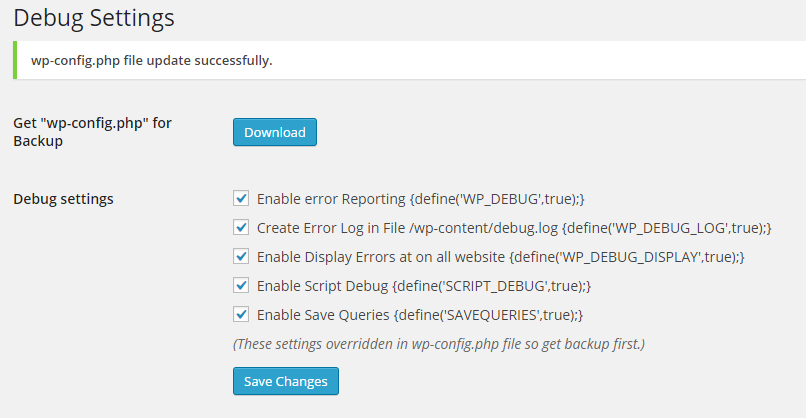
manualmente:
Il processo per abilitare manualmente una modalità di debug è breve, se sai cosa fare. Devi accedere al file wp-config.php e inserire alcune costanti. Il file wp-config.php è inizialmente disponibile nella cartella principale (se non hai cambiato la posizione) del file del server (che stai utilizzando).
Lo script che deve essere scritto nel file wp-config.php è
Definisci ('WP_DEBUG', vero);
Nello scenario in cui desideri disabilitare il metodo di debug di WordPress, puoi aggiungere il seguente script, nel file wp-config.php
Definisci ('WP_DEBUG', falso);
In caso di qualsiasi tipo di confusione, si consiglia di seguire la guida di una rinomata società di sviluppo di siti Web
Registro di debug di WordPress:
Errori multipli possono essere presenti nel codice del tuo sito Web WordPress. Se hai abilitato la modalità debug, riceverai il messaggio di errore durante il debug, ma non verrà salvato. Questo può essere un problema, in quanto non è una garanzia che ricorderai tutti gli errori che hai riscontrato.
Si suggerisce di abilitare il log di debug, in quanto consente di creare e mantenere un file, registrando tutti gli errori che si sono verificati. Il registro di debug può essere facilmente abilitato tramite l'impostazione del pannello di WordPress. L'elenco degli errori è gestito nel file “debug.log”, disponibile nella cartella “wp-content”, che si trova all'interno del file del server che si sta utilizzando.

Il “wp_debug_display” viene azionato solo se e quando non si vuole visualizzare il messaggio di errore durante la scrittura del codice, ma si vuole che lo si memorizzi nella cartella “wp-content”.
Erano troppe informazioni per te? Non preoccuparti, dato che puoi scegliere una società di sviluppo di siti Web tra tante buone disponibili.
Quando abilitare la modalità di debug
Solo perché hai qualcosa a disposizione, dovrebbe essere usato in ogni momento, indipendentemente dal fatto che tu ne abbia bisogno o meno. La modalità di debug dovrebbe essere abilitata solo durante la risoluzione degli errori con WordPress. Se lo hai sempre abilitato, l'utente potrebbe ricevere il messaggio di errore del codice mentre sta visitando il sito web.
Il modo per disabilitare la modalità di debug è praticamente l'opposto dell'abilitazione della modalità di debug, poiché è anche menzionato sopra. Puoi aggiungere il seguente script nel file wp.config.php
define ('WP_DEBUG', false);
Un altro modo per disabilitare la modalità di debug è cancellare lo script, che hai usato per abilitare la modalità di debug in primo luogo.
Modi per eseguire il debug:
Hai abilitato l'uso del debug, buon per te. Ora arriva il momento di sapere quali tipi di metodi di debug esistono. Possono essere metodi, funzioni, plugin, script o strumenti di terze parti. Tutti questi strumenti per aiutarti nel processo, alcuni sono i più comunemente usati.
è_wp_errore()
is_wp-error() è un metodo integrato di WordPress, che indica se esiste o meno un certo tipo di errore WP, esistente nel codice. In caso di errore, il messaggio che riceverai è "errore wp"

Barra di debug
Debug Bar è un plugin che aggiunge un'opzione extra nelle impostazioni. Ti consente di visualizzare lo stato del tuo codice, visualizzando query, cache e molte altre informazioni per il debug.
Devi avere abilitato non solo la modalità di debug, ma anche il "Salva query" (salva tutte le query eseguite, per analizzarle in seguito). Per l'abilitazione, devi avere i seguenti script, nel tuo file wp.config.php
define ( 'savequeries', true)
define ( 'wp_debug', vero)
farlo male()
doing_it_wrong è una funzione che può essere richiamata durante lo sviluppo di un sito Web WordPress. Questa funzione funge da promemoria per noi. Mostra un messaggio, mentre scrive un codice, ci dice se c'è un errore nel codice.
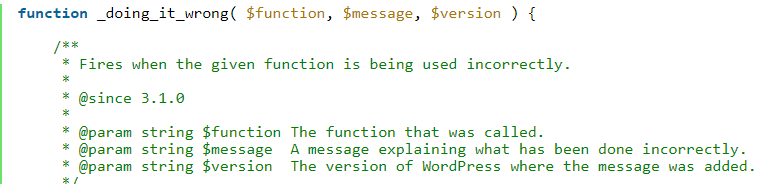
Verifica della sintassi PHP
Durante la codifica, è comune perdere errori minori quando si cercano problemi importanti nel codice. I problemi minori possono riguardare la sintassi del codice. Un controllo della sintassi PHP è un ottimo strumento da utilizzare per evitare gli errori di sintassi comuni.
Questi sono solo alcuni dei tanti modi in cui puoi eseguire il debug del tuo sito Web WordPress e scrivere codici senza errori. Per il successo del debug di WordPress, è necessario affidare il compito a una società di sviluppo Web qualitativa.
Finiture:
Per uno sviluppatore di siti Web WordPress, gli strumenti e le tecniche di debug sono di grande importanza, poiché senza di essi codificherebbero alla cieca. Non sapranno se hanno errori esistenti nel codice del sito web. Qualsiasi società di sviluppo Web che conosci è molto probabile che utilizzi queste tecniche di debug di WordPress, poiché sono altamente raccomandate.
Ulteriori letture
- Come risolvere gli errori comuni di WordPress?
- Fornitori di servizi di manutenzione di WordPress
